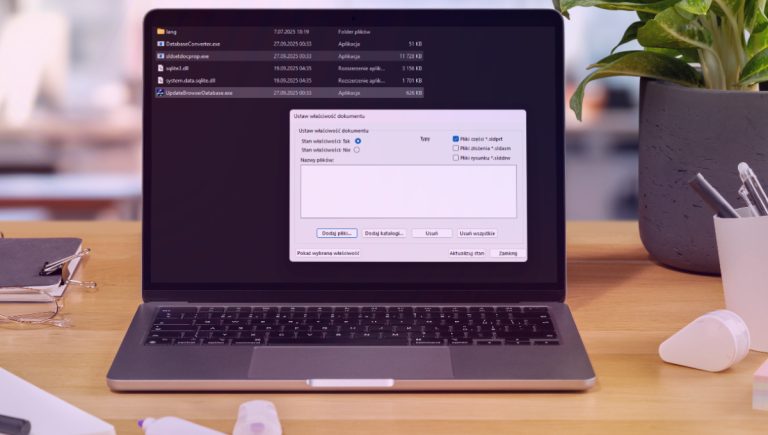Jak wstawić znak wodny na arkuszu rysunkowym w SOLIDWORKS?
29 stycznia 2025 | Grzegorz Grzyb
Dodanie znaku wodnego do arkusza rysunkowego w programie SOLIDWORKS może mieć kluczowe znaczenie, szczególnie gdy zależy Ci na ochronie projektów przed nieautoryzowanym użyciem. To również świetny sposób na zabezpieczenie dokumentacji przed niepożądaną dystrybucją. Co więcej, taki znak może nadawać dokumentom profesjonalny wygląd, jednoznacznie wskazując ich oryginalność i ochronę prawami autorskimi. Zatem – jak dodać znak wodny na arkuszu rysunkowym w SOLIDWORKS?
W świecie projektowania technicznego nic nie rzuca się tak w oczy jak rysunek z wyraźnym oznaczeniem „NIE KOPIOWAĆ” lub firmowym logo w tle. Taki znak wodny pełni funkcję podpisu – potwierdza autentyczność dokumentu i wzmacnia ochronę własności intelektualnej. Ale w jaki sposób dodać taki znak wodny w SOLIDWORKS? Istnieje wiele metod, ale dziś skupimy się na jednej – podejściu nr 1. Sprawdź, jak łatwo i skutecznie dodać znak wodny, by zachować spójny wygląd Twojej dokumentacji technicznej.
Unikaj kolizji znaku wodnego z zawartością arkusza

Znak wodny zwykle składa się z tekstu umieszczonego w tle arkusza, za jego głównymi elementami: widokami, opisami czy wymiarami. Problem pojawia się, gdy znak wodny dodamy jako zwykłą notatkę i umieścimy ją nad widokiem rysunkowym – wtedy tekst może nachodzić na jego zawartość, co zaburza estetykę i przejrzystość. Oczywiście, nie o taki efekt chodzi w przypadku znaku wodnego.
Aby tego uniknąć, kluczowe jest umieszczanie tekstowych znaków wodnych bezpośrednio w formacie arkusza, a nie w jego głównej części. Często zakłada się, że notatki z definicji nie będą kolidować z widokami, ale to błędne myślenie. Notatki dodane nieprawidłowo mogą nadal zachodzić na rysunek, jak pokazuje poniższa ilustracja.
Aby uniknąć tego typu problemów, postępuj zgodnie z poniższą instrukcją:
-
Kliknij prawym przyciskiem myszy w pusty obszar arkusza i wybierz Edytuj format arkusza.
-
Dodaj notatkę z odpowiednim tekstem – wybierz czcionkę, rozmiar, kolor i układ.
-
Zaznacz notatkę i przejdź do jej Menedżera właściwości.
-
W części Format tekstu wybierz opcję Za arkuszem i zatwierdź, klikając OK.
-
Kliknij ponownie prawym przyciskiem myszy w pustym miejscu i wybierz Edytuj arkusz, aby wrócić do normalnego trybu pracy.
Dzięki temu, po dodaniu widoków i innych elementów rysunkowych, tekst znaku wodnego pozostanie w tle, nie kolidując z główną zawartością.
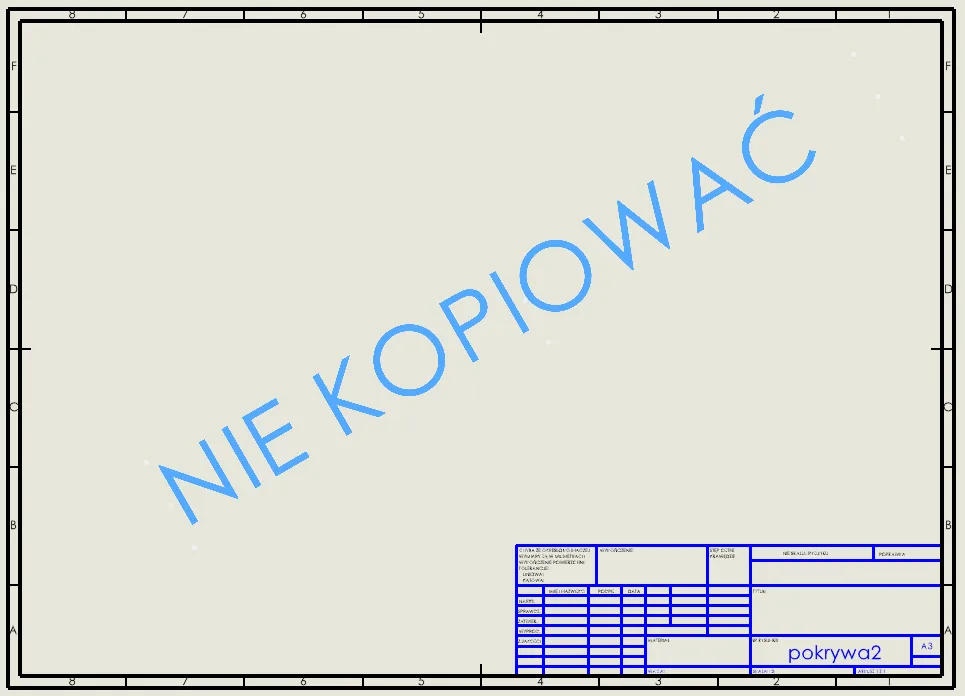
Jak wstawić znak wodny na arkuszu rysunkowym w SOLIDWORKS?
Po wykonaniu powyższych kroków możesz zapisać przygotowany format arkusza oraz szablon rysunku jako nowe pliki, które będą gotowe do wykorzystania w przyszłości. Warto również wiedzieć, że obrazy dodane do formatu arkusza jako znaki wodne automatycznie będą znajdować się pod widokami rysunku – nie trzeba ich dodatkowo konfigurować. Mamy nadzieję, że ten przewodnik jasno pokazuje jeden ze sposobów – jak dodać znak wodny na arkuszu rysunkowym w SOLIDWORKS.